最近有很多小伙伴将自己的系统更新到了Win10,但不知道蓝牙支持服务怎么启动,下面就让小编给大家带来Win10蓝牙支持服务启动教程,请感兴趣的小伙伴继续往下看吧,希望对大家有所帮助。
相关教程:>>Win10转移C盘文件教程<<

Win10蓝牙支持服务的启动方法:
1、右击电脑左下角的菜单栏,选择"运行"。或者按下快捷键"win+R"打开运行对话框。
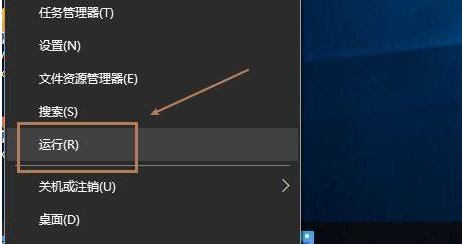
2、在运行对话框中输入services.msc命令。
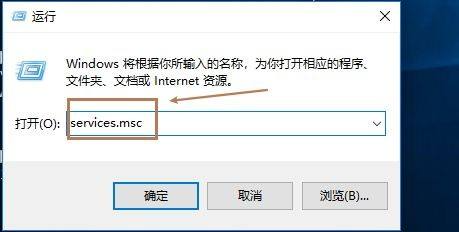
3、在弹出的界面中,下拉找到"蓝牙支持服务",右击选择"启动"。
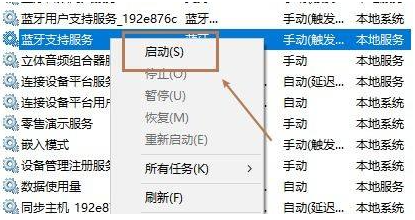
4、然后接着右击"蓝牙支持服务"选择"属性"。
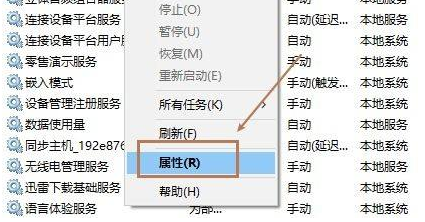
5、最后将启动类型选为"自动",点击"确定"即可。
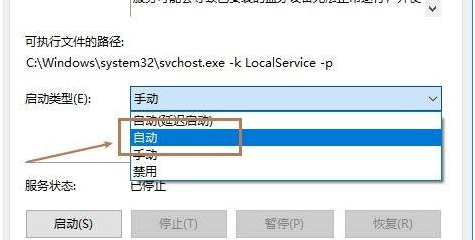
以上就是小编给大家分享的Win10蓝牙支持服务怎么启动的解决方法,想要了解更多内容,请关注dwsu.cn,小编会持续为大家更新更多相关攻略。

 微信扫一扫
微信扫一扫 


